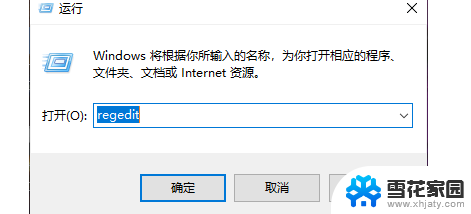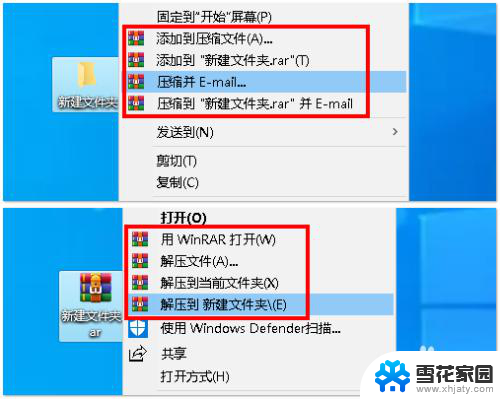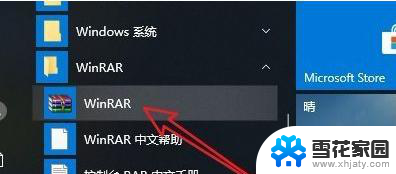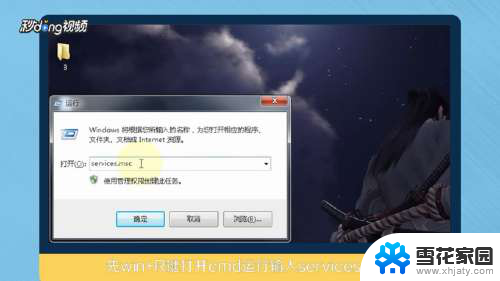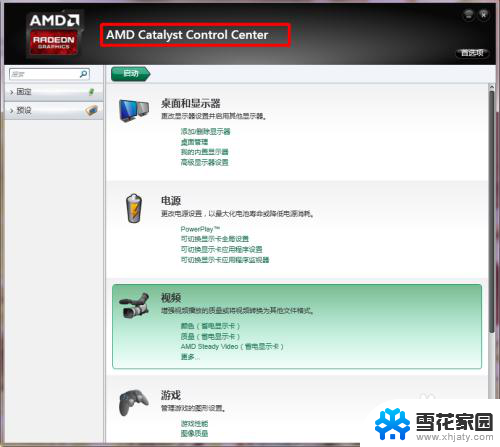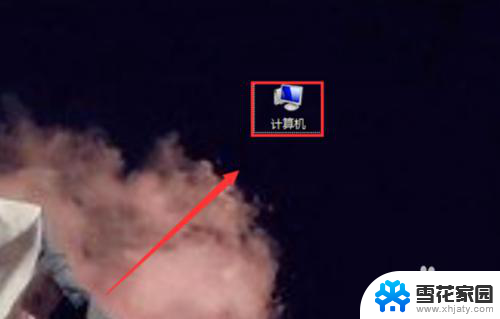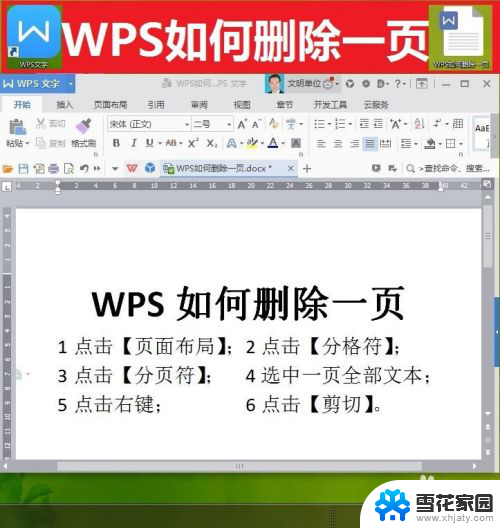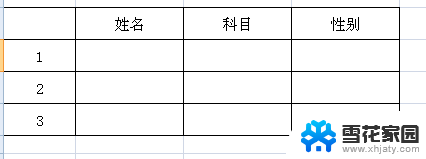电脑右键的功能选项怎么删除 桌面右键菜单删除多余选项步骤
更新时间:2024-04-17 16:05:01作者:xiaoliu
电脑右键功能选项中的删除操作是我们在日常使用电脑时经常需要用到的功能之一,有时候在桌面右键菜单中会出现一些多余的选项,影响我们的使用体验。那么如何删除这些多余选项呢?接下来我将为大家详细介绍删除桌面右键菜单多余选项的步骤。愿本文能帮助大家更好地利用电脑。
具体方法:
1.首先按下键盘上的win+R组合按键,如下图所示

2.调出运行对话框,输入regedit命令,点击确定按钮,如下图所示
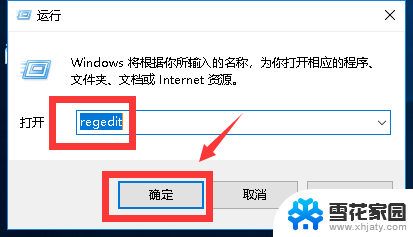
3.进入注册表,首先展开HKEY_CLASSES_ROOT\如下图所示
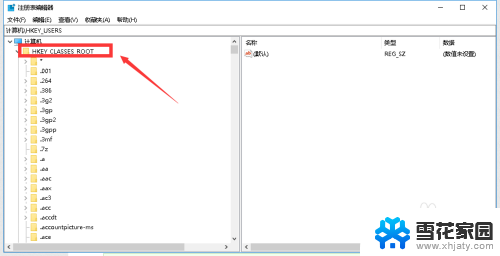
4.HKEY_CLASSES_ROOT\目录下拉找到Directory文件夹,这个文件夹在很下方。如下图所示
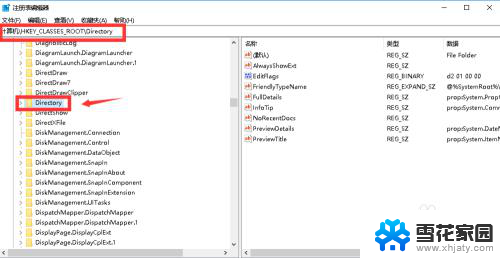
5.下面进入Directory文件夹下面的shell文件夹,如下图所示
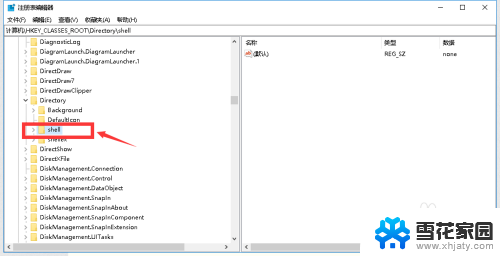
6.我们在shell文件夹就可以看到你所有右键的设置项次了,如下图所示
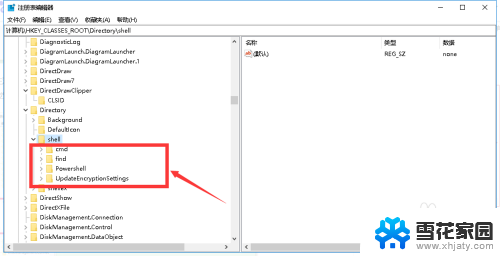
7.右键单击你要删除的右键选项, 选择删除即可,如下图所示
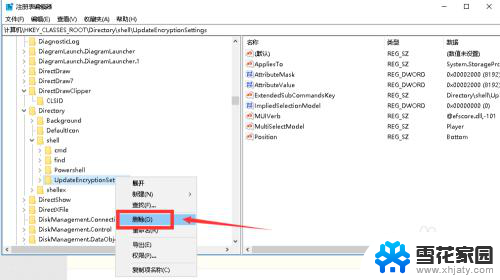
以上就是电脑右键的功能选项如何删除的全部内容,如果你遇到了这种情况,你可以按照以上方法来解决,希望这些方法能对你有所帮助。